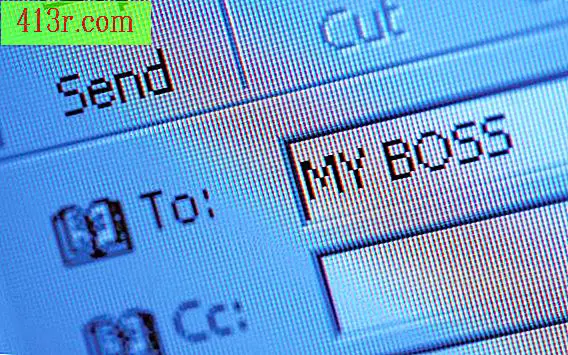Jak kopiować i wklejać za pomocą laptopa

Jak kopiować i wklejać za pomocą laptopa
Krok 1
 Zapisz Hemera Technologies / AbleStock.com / Getty Images
Zapisz Hemera Technologies / AbleStock.com / Getty Images Otwórz dokument Word lub stronę internetową z tekstem, który chcesz skopiować i wkleić. Otwórz program, którego chcesz użyć do wklejenia tekstu. Zminimalizuj program, który zaplanowałeś wkleić tekst, przesuwając mysz do prawego górnego rogu programu i klikając przycisk z symbolem łącznika. W prawym górnym rogu wszystkich programów znajdują się trzy przyciski: jeden to skrypt na środku, drugi to kwadrat nałożony na drugi, a trzeci to przycisk z "x", który służy do zamykania ekranu całkowicie. Ekran można także zminimalizować, jeśli przesuniesz wskaźnik myszy nad zakładką, która ma nazwę dokumentu na dole ekranu, klikając prawym przyciskiem myszy. Wybierz opcję "minimalizuj" w menu, które się pojawi.
Krok 2
 Zapisz Thomas Northcut / Photodisc / Getty Images
Zapisz Thomas Northcut / Photodisc / Getty Images Zmaksymalizuj (lub otwórz) ekran, z którego chcesz skopiować tekst. Możesz to zrobić klikając prawym przyciskiem myszy na zakładce u dołu ekranu i wybierając opcję "Maksymalizuj" w menu, które się pojawi. Możesz też wykonać go, naciskając lewy przycisk tej samej karty, co powinno również otworzyć ekran. Pamiętaj, że kliknięcie lewego przycisku na karcie zminimalizuje go, jeśli był już zmaksymalizowany.
Znajdź tekst, który chcesz skopiować na ekranie, gdy osiągniesz maksimum. Zaznacz pełny tekst na jeden z dwóch sposobów. Pierwszą metodę możesz zrobić, klikając kursorem myszy, gdy jesteś z przodu (lub na początku) tekstu, który chcesz skopiować i wkleić. Naciśnij i przytrzymaj lewy przycisk myszy lewą ręką, zaznaczając tekst za pomocą funkcji myszy na laptopie i podświetl cały tekst na czarno. To zmieni kolor na biały i będzie wyglądać na czarny, jeśli zrobisz to poprawnie. Druga metoda polega na podświetlaniu tekstu w podobny sposób, ale używa się strzałek zamiast myszy. W przypadku tej metody umieść kursor na początku tekstu, który chcesz skopiować, i użyj strzałki po prawej stronie klawiatury laptopa. Zaznacz tekst, dopóki nie zostanie ukończony i zobaczysz go z ulgą.
Krok 3
 Uratuj Jupiterimages / liquidlibrary / Getty Images
Uratuj Jupiterimages / liquidlibrary / Getty Images Skopiuj tekst za pomocą jednej z trzech metod. Pierwszy polega na kliknięciu zaznaczonego tekstu i wybraniu opcji "Kopiuj". Drugim krokiem jest pozostawienie zaznaczonego tekstu i przesunięcie wskaźnika myszy do menu Edycja znajdującego się u góry ekranu i wybranie opcji "Kopiuj". Trzecią metodą jest pozostawienie podświetlonego tekstu i naciśnięcie klawisza Ctrl na klawiaturze w tym samym czasie, gdy naciśniesz klawisz "c" na klawiaturze. Wszystkie trzy metody skopiują zaznaczony tekst do schowka komputera.
Otwórz dokument (może to być jeden przetworzony za pomocą programu tekstowego, e-maila lub strony internetowej), który chcesz wkleić. Kliknij kursorem myszy w obszarze, w którym chcesz go wkleić, a jednocześnie naciśnij "Ctrl-V" lub skorzystaj z menu podręcznego Edytuj i wybierz opcję "wklej". Możesz również kliknąć prawym przyciskiem myszy obszar strony, na który chcesz wkleić tekst i wybrać "wklej" z menu podręcznego. Jeśli zrobisz to poprawnie, tekst powinien zostać wklejony.